Daftar Isi
Dalam mode Desktop Windows 8 atau 10 yang baru, Anda masih dapat menemukan " Tampilkan Desktop " fungsi di ujung kanan bawah bilah tugas (klik pada area kosong di sebelah kanan area jam/tanggal) untuk meminimalkan semua jendela yang terbuka dan masuk ke desktop. Tetapi jika Anda ingin " Tampilkan Desktop " untuk muncul di taskbar, cukup ikuti langkah-langkah mudah di bawah ini:
Alternatif: Anda juga bisa menempatkan " Tampilkan Desktop " dengan: Menambahkan bilah "Quick Launch" di taskbar Anda.
Langkah 1. Buat ikon "Tampilkan Desktop".
1. Klik kanan di layar sudut kiri bawah dan dari menu pop-up, pilih "Desktop".

2. Klik kanan pada desktop dan pilih " Baru > Pintasan"

3. Dalam kotak lokasi, ketikkan salah satu perintah di bawah ini :
C:\Windows\System32\cmd.exe /C "%appdata%\Microsoft\Internet Explorer\Quick Launch\Shows Desktop.lnk"
or
C:\Windows\System32\cmd.exe /C "C:\Users\\AppData\Roaming\Microsoft\Internet Explorer\Quick Launch\Shows Desktop.lnk"
: ketik nama pengguna Anda
or
%windir%\explorer.exe shell:::{3080F90D-D7AD-11D9-BD98-0000947B0257}
Penting: Jika Anda menyalin-tempel salah satu dari dua perintah pertama di atas, maka hapus dan re – jenis tanda kutip.

4. Ketik nama untuk pintasan: mis. Tampilkan Desktop dan klik " Selesai".

5. Sekarang tentukan ikon untuk shortcut baru Anda.
5a. Klik kanan pada pintasan dan pilih Properti .
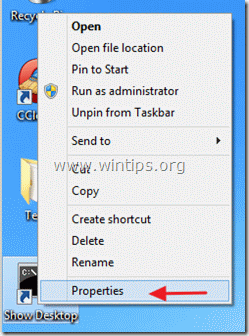
5b. Di jendela properti pintasan, buka "S hortcut " dan pilih " Ubah Ikon ”

5c. Klik "Browse" di sebelah kanan kotak "Look for icons in this file".

5d. Kemudian arahkan ke " C:\Windows\System32 " dan buka " shell32.dll " file.

5e. Pilih Ikon dari daftar ikon yang tersedia dan tekan " OK ”.
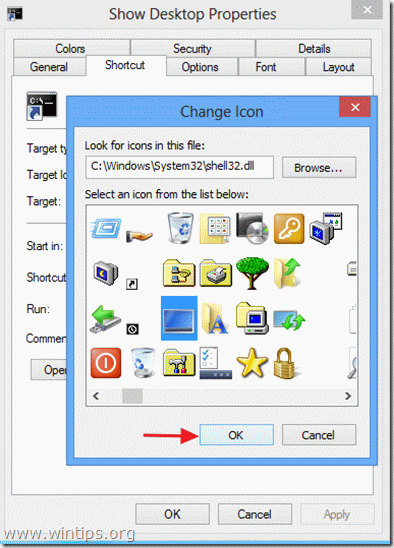
5f. Tekan " OK " lagi untuk menutup properti pintasan.

Langkah 2: Tempatkan pintasan tombol desktop Anda di tempat yang Anda inginkan:
A. Untuk menempatkan tombol Anda di taskbar: Klik kanan di atasnya dan pilih " Sematkan ke Bilah Tugas ”.
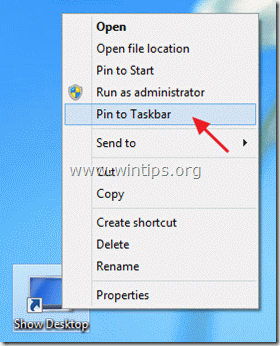
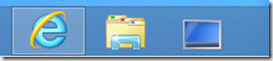
Perhatikan*: Anda bisa menyeret pintasan baru di tempat mana pun yang Anda suka di Taskbar.
Alternatif: Anda juga bisa menempatkan " Tampilkan Desktop " dengan: Menambahkan bilah "Quick Launch" di taskbar Anda.
Baca juga: Cara Mematikan, Mulai Ulang, atau Logoff Windows 8 hanya dengan satu klik.

Andy Davis
Blog administrator sistem tentang Windows





